送信者のアイコンを変更する方法
更新
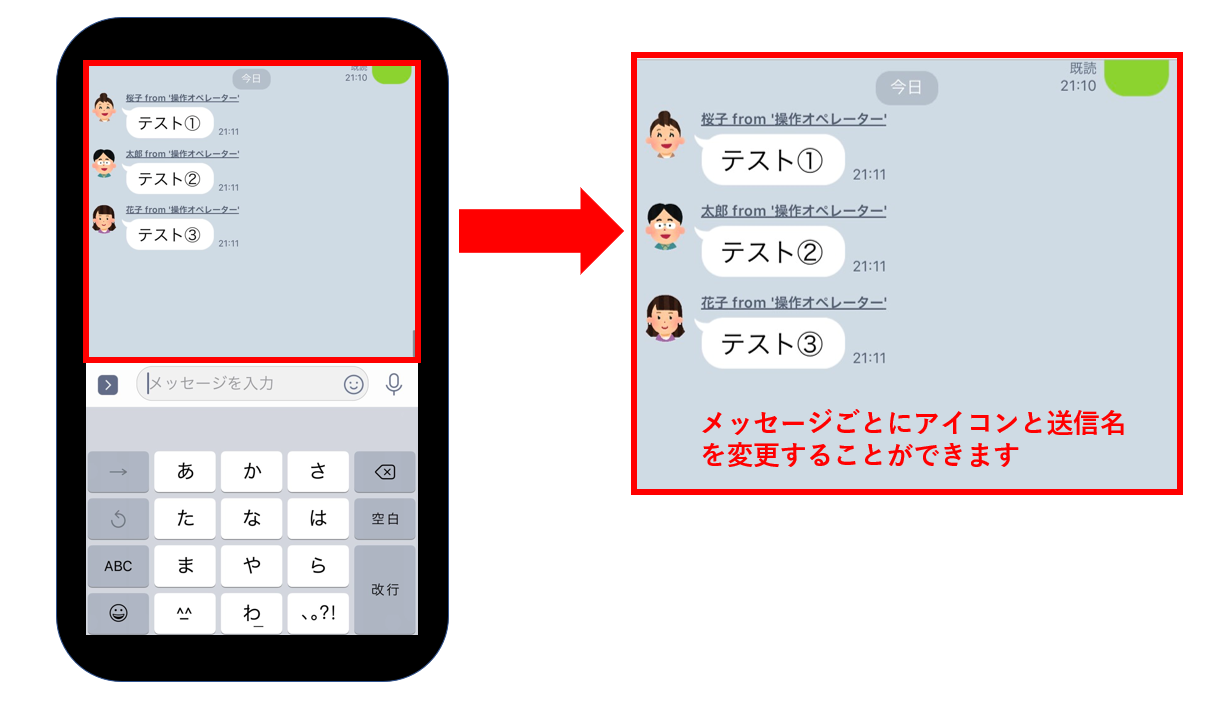
目次
個別トークから送信名・アイコンを登録する方法
★個別トークでメッセージのやりとりをする際に、送信名・アイコンを変更する方法を解説します。
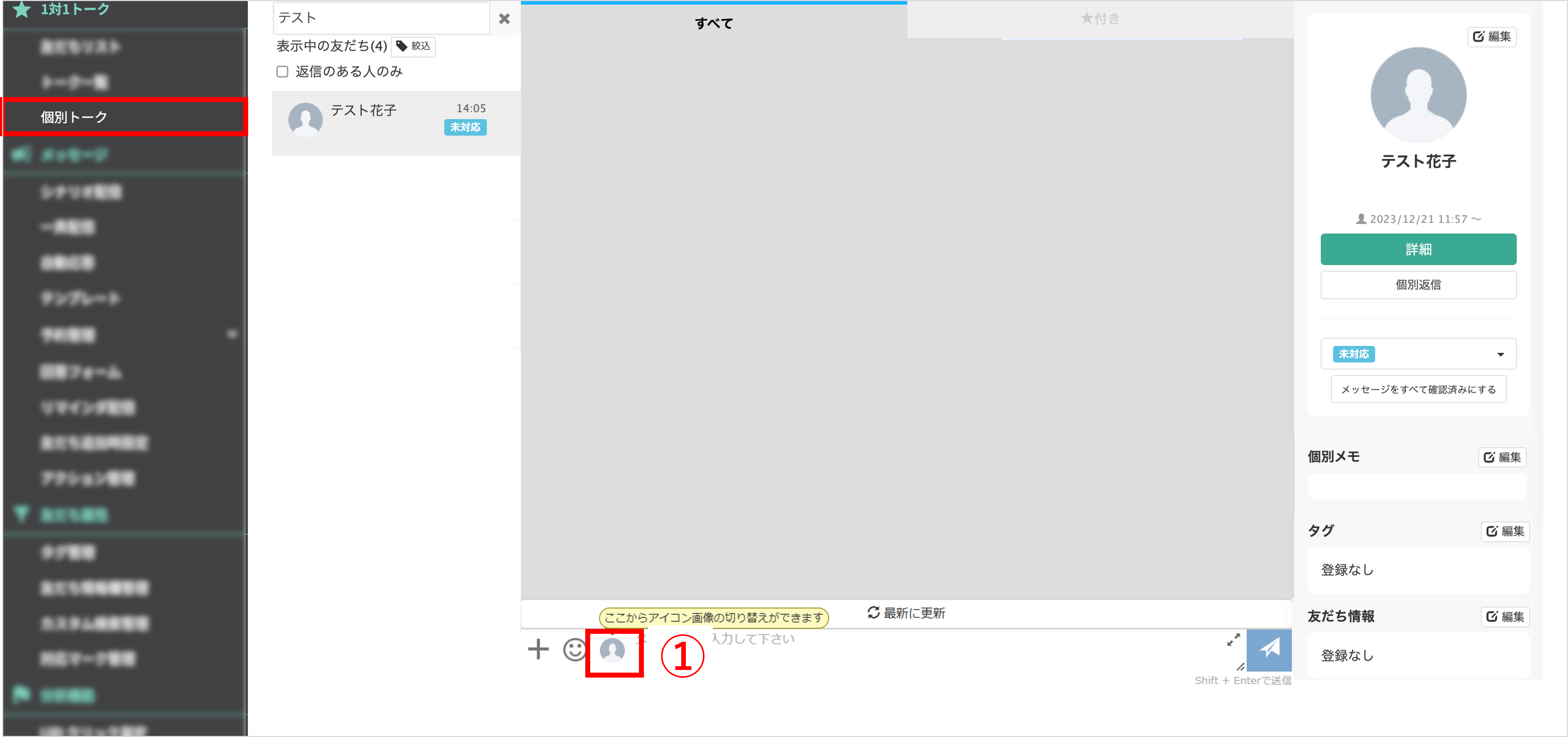
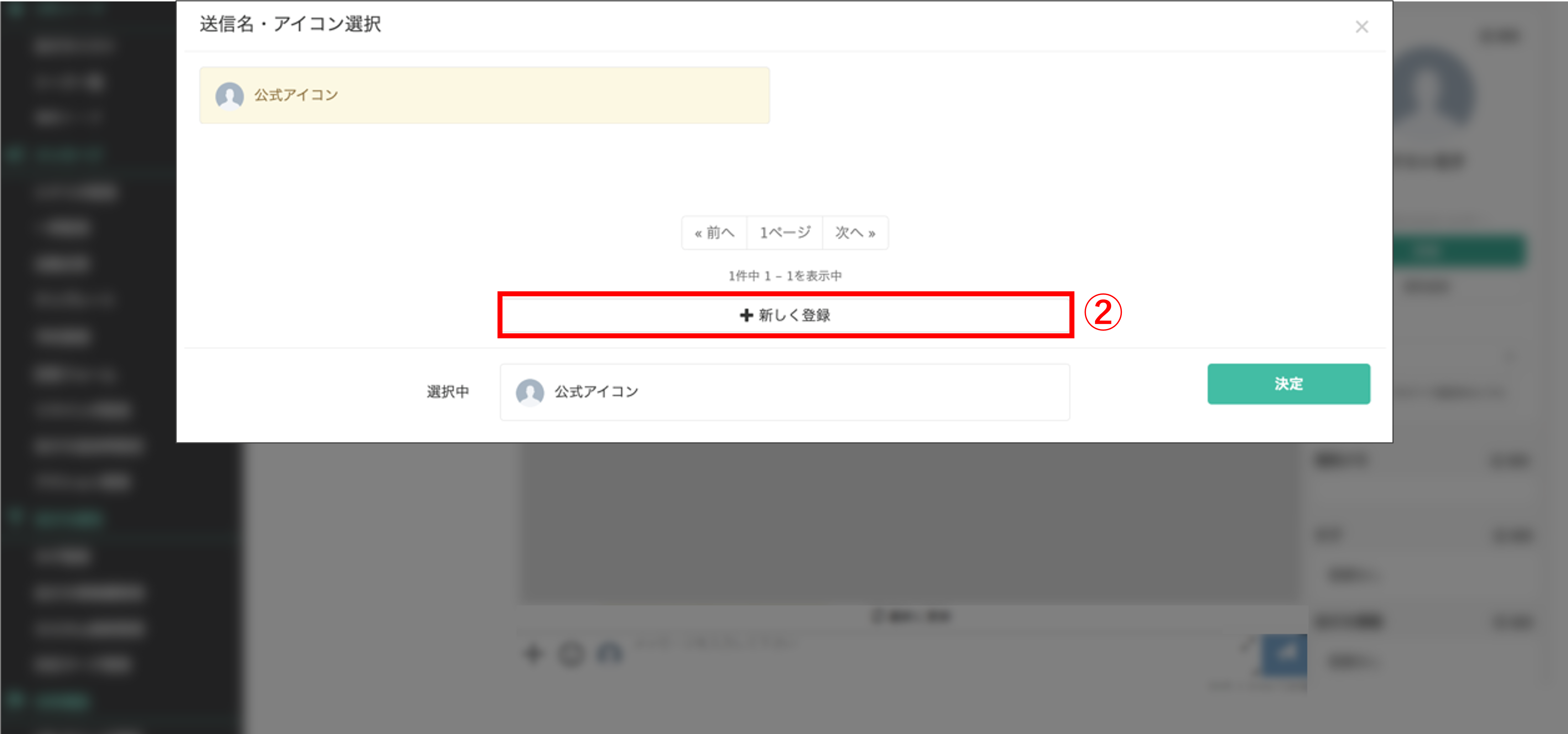
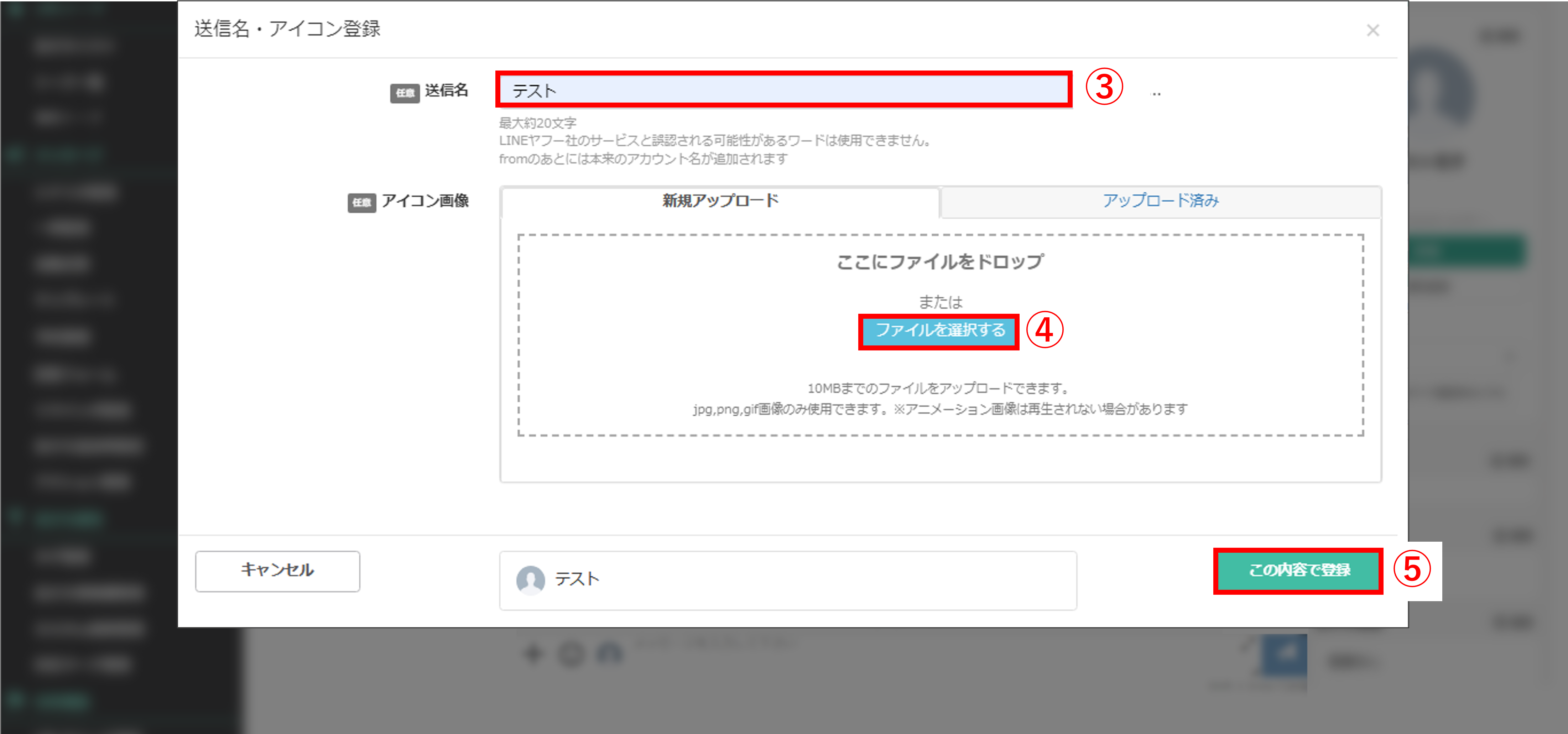
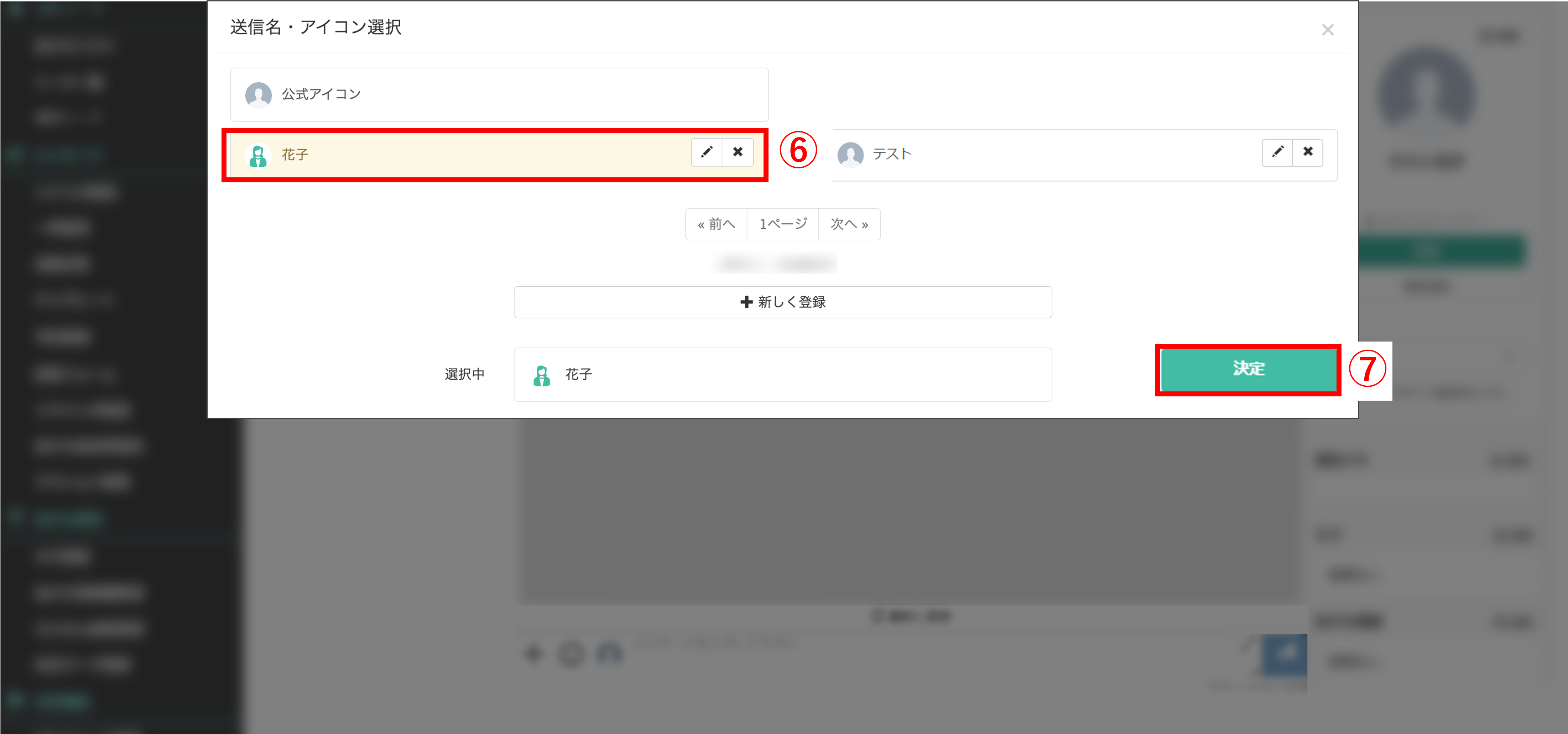
テンプレート作成画面で送信名・アイコンを登録する方法
★テンプレートを作成する際に、送信名・アイコンを変更する方法を解説します。
・リッチメニューボタンタップ時に送信するテンプレート
・シナリオや一斉配信で使用するテンプレート 等のアイコンを変更する
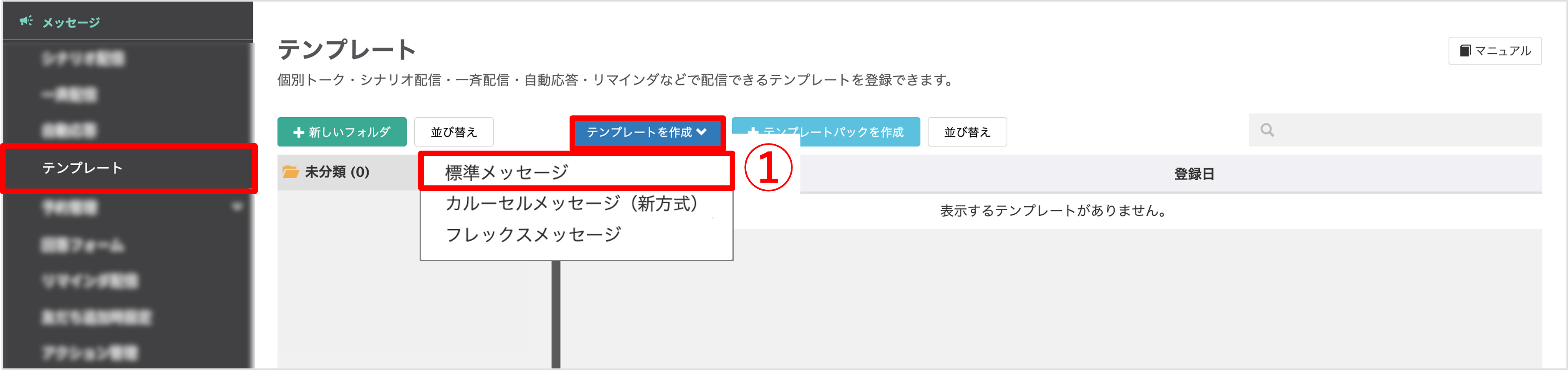
左メニュー「メッセージ」>「テンプレート」を選択します。
①〔テンプレートを作成〕>「標準メッセージ」をクリックします。
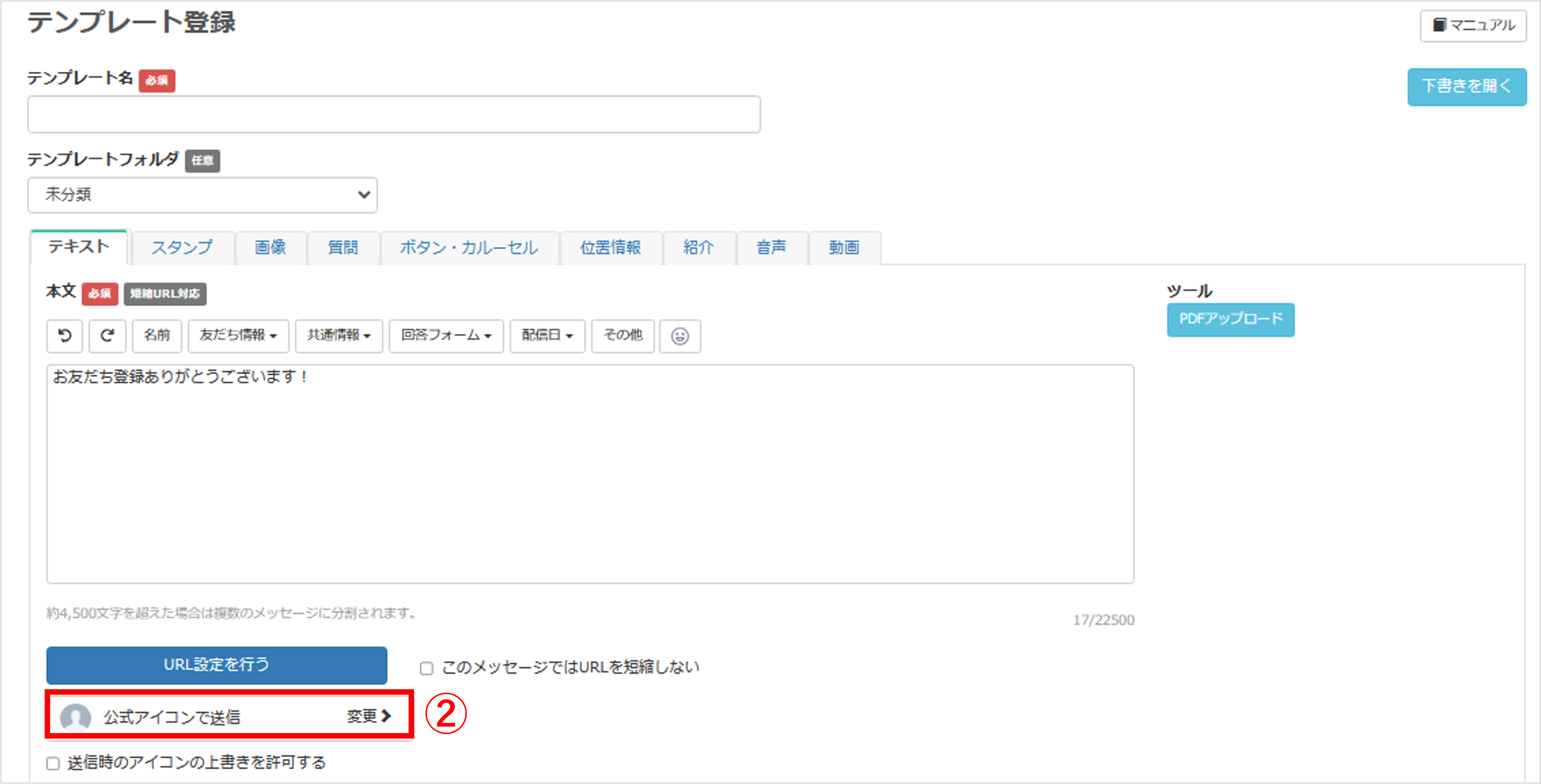
②『公式アイコンで送信 変更>』をクリックします。
※以降、「1.個別トークから送信名・アイコンを登録する方法」の②~⑦と同様の手順です。
オペレーターアカウントのアイコンを変更したい場合
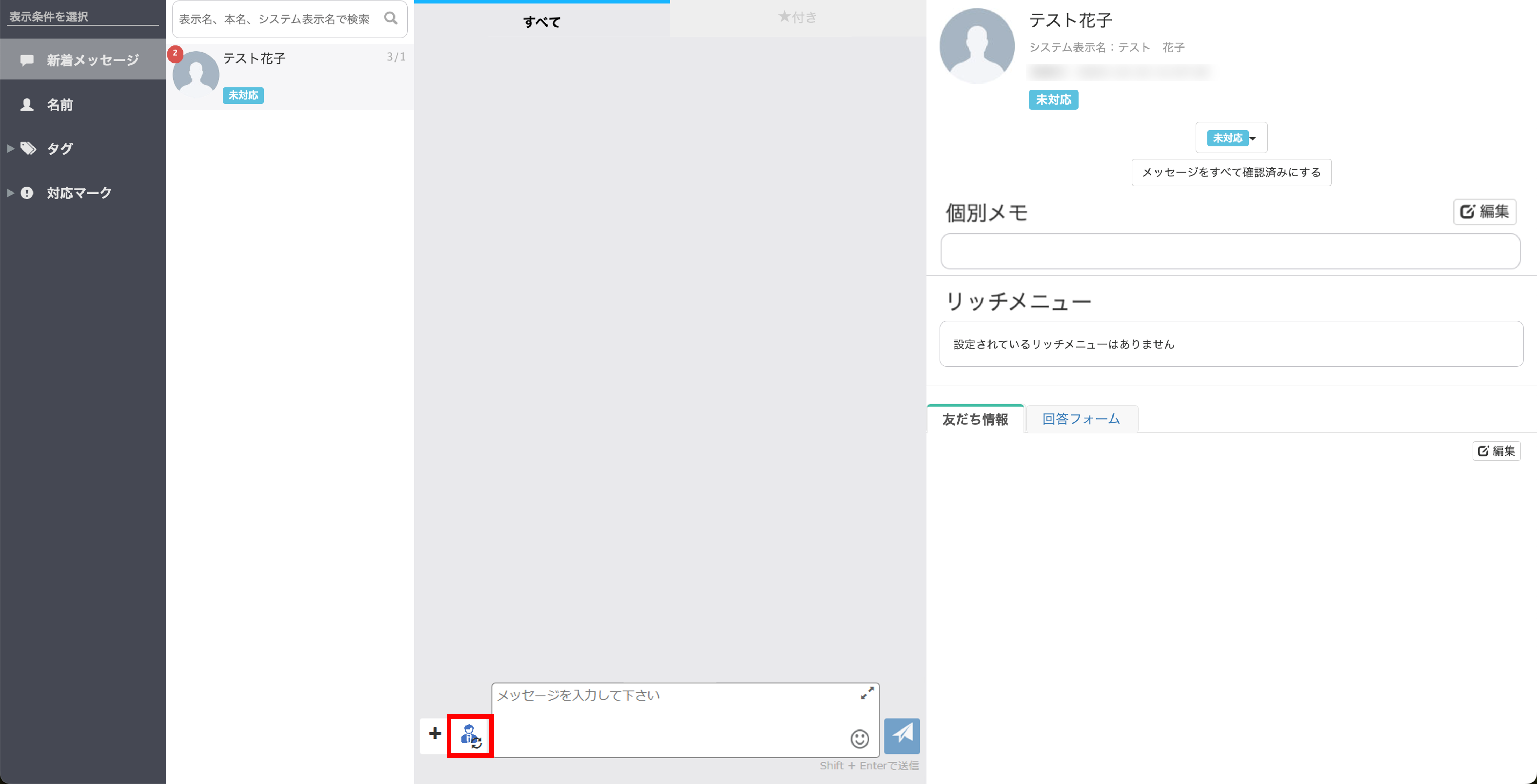
オペレーターアカウントのアイコンは、画面下の欄にあるアイコンをクリックすることで変更できます。
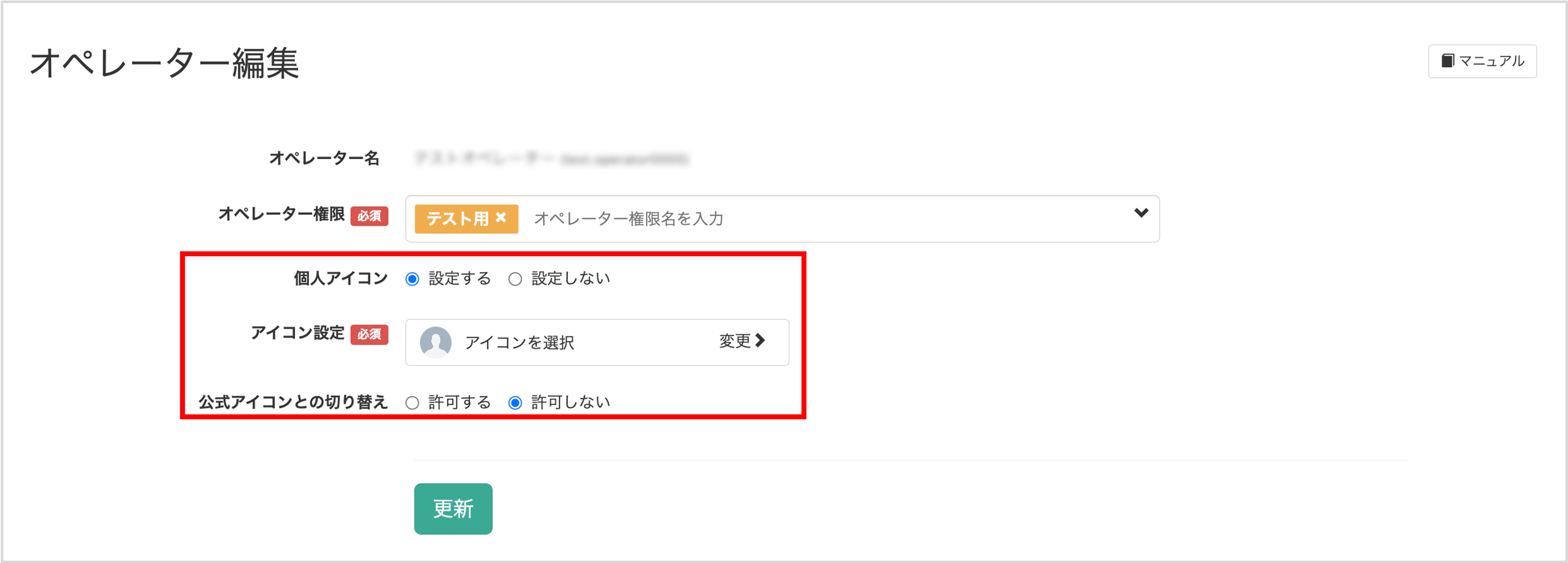
※オペレーターアカウントでアイコンの変更を許可するにはオペレーターアカウント登録時(編集時)に個人アイコンの設定を許可する必要があります。
※設定しない場合、公式アイコンでの送信となります。
※オペレーターアカウントの登録方法はこちら
操作スタッフ別にアイコンを設定する方法
★登録済みの操作スタッフのアイコンを設定する方法を解説します。
※スタッフの新規登録方法はこちら
※管理者のアイコンを編集できるのは管理者のみです。
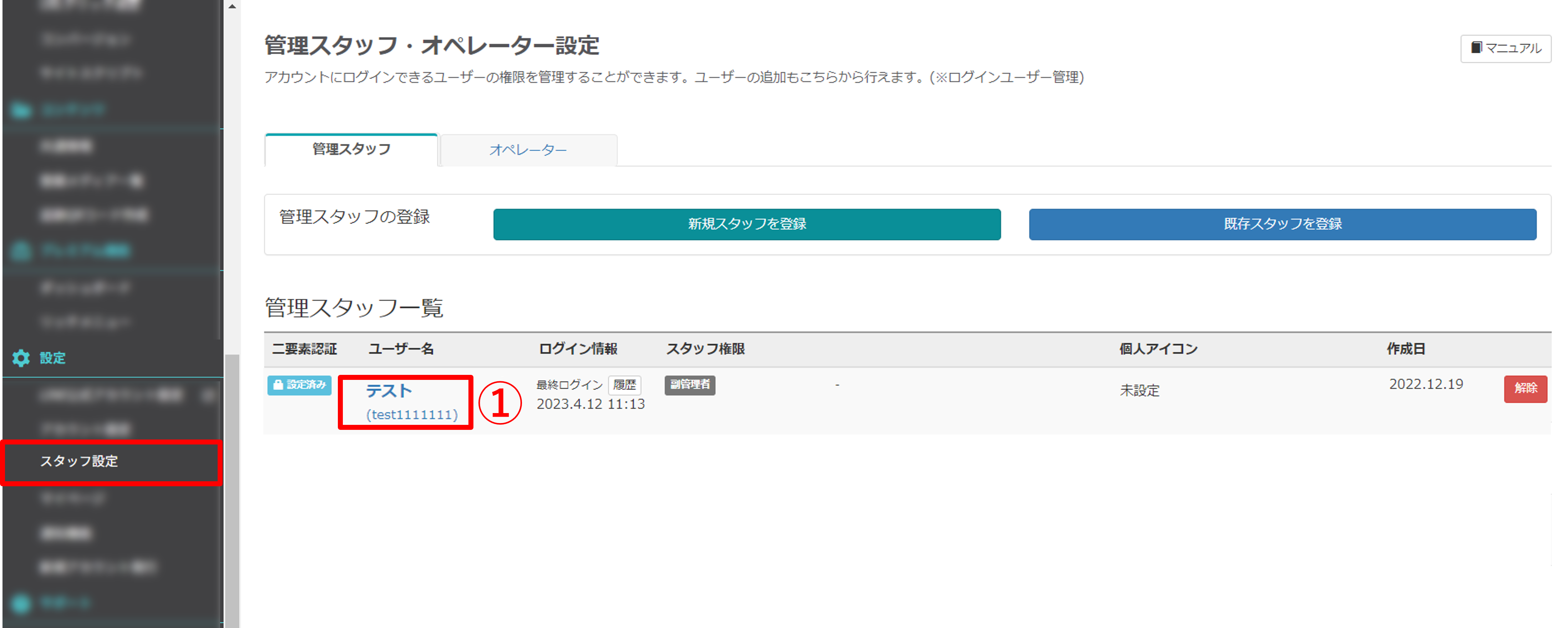
左メニュー「設定」>「スタッフ設定」をクリックします。
①管理スタッフ一覧から、登録済みの操作スタッフの『ユーザー名』をクリックします。
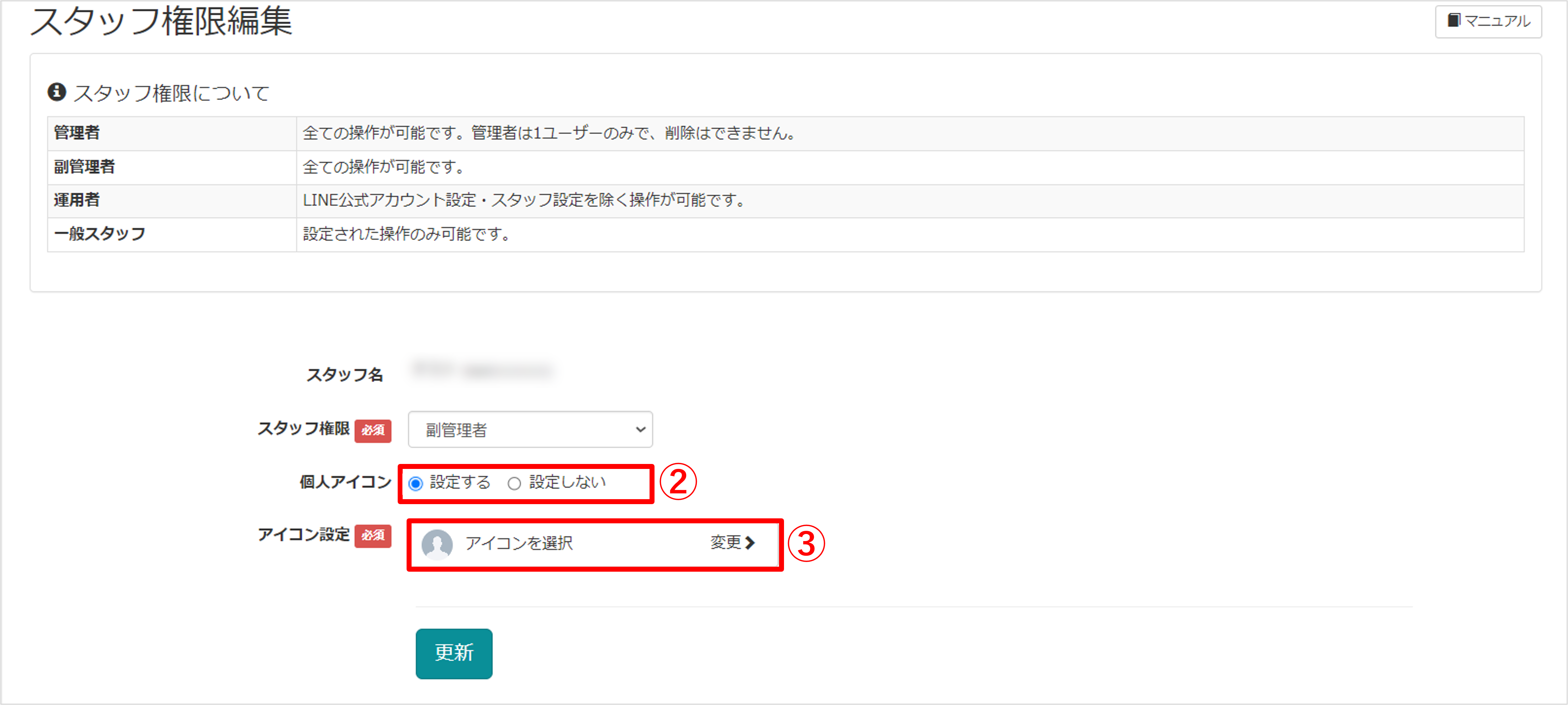
②『個人アイコン』で【設定する】を選択します。
③『アイコン設定』の〔アイコンを選択〕をクリックします。
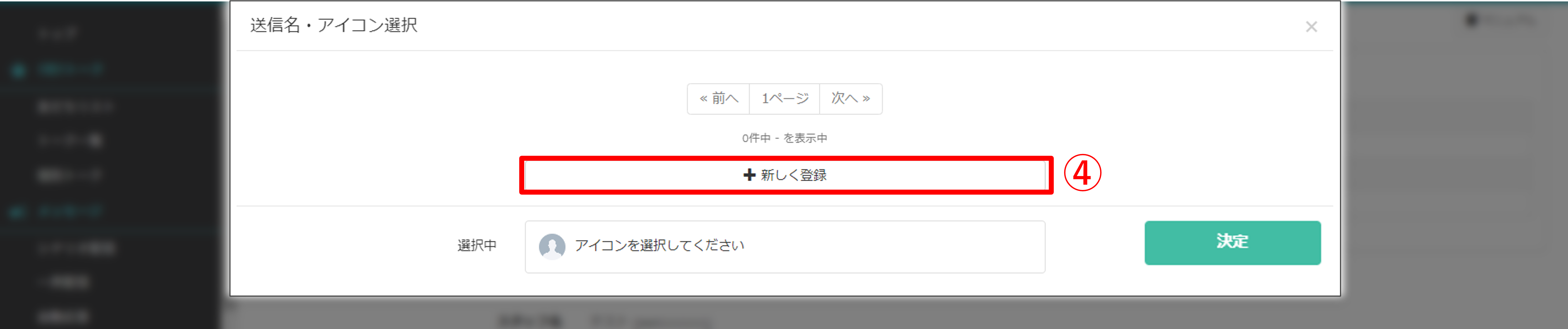
④〔+新しく登録〕ボタンをクリックします。
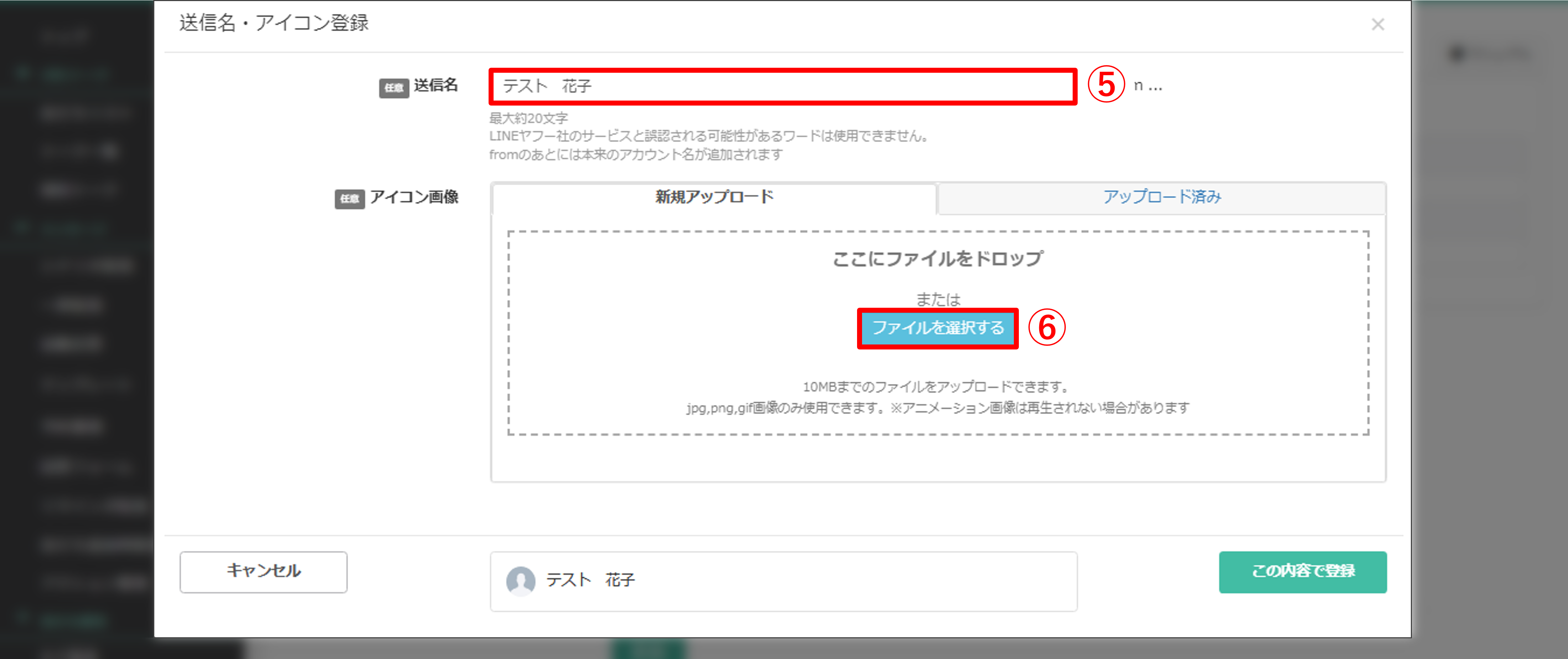
⑤『送信名』を入力します。
⑥『アイコン画像』の〔ファイルを選択する〕ボタンをクリックします。
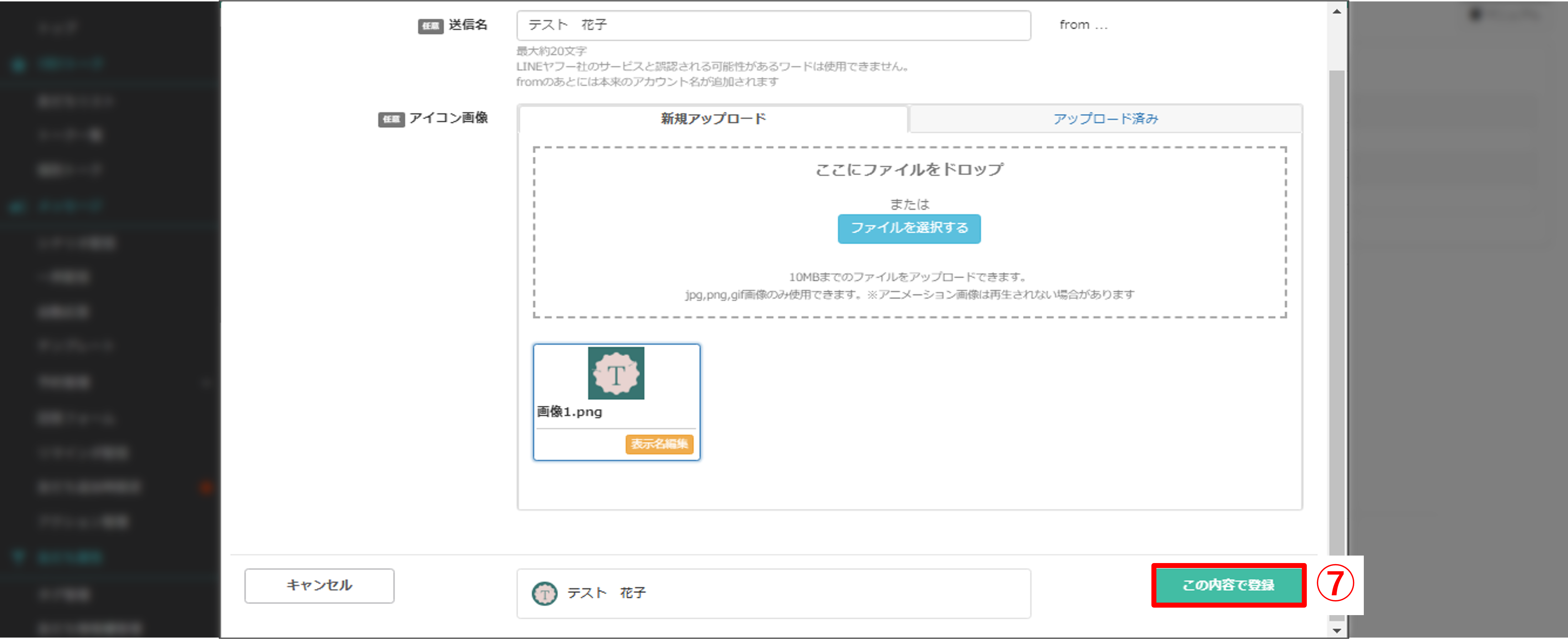
⑦アイコンに設定したい画像をアップロードし、〔この内容で登録〕ボタンをクリックします。
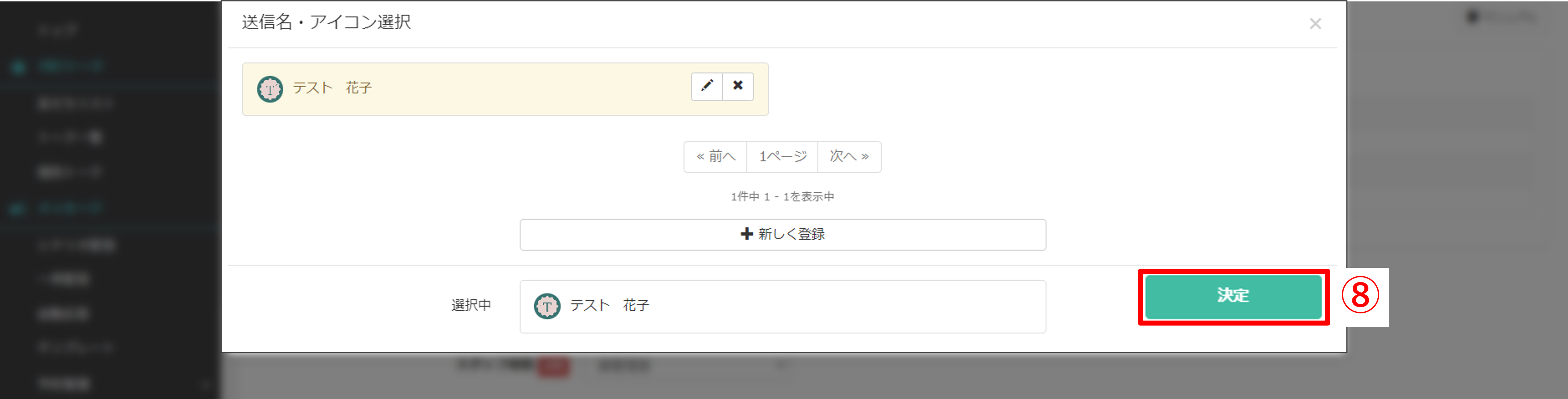
⑧〔決定〕ボタンをクリックします。
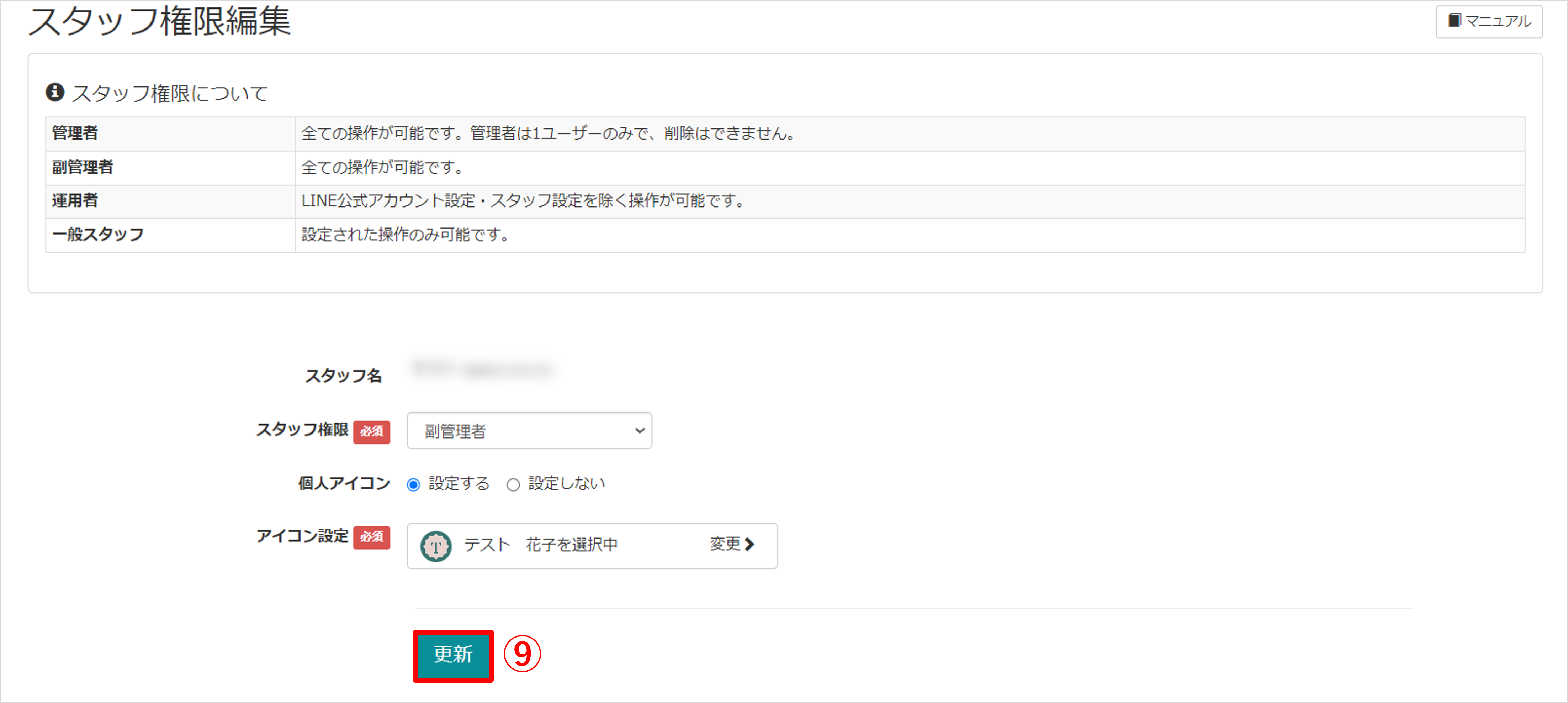
⑨〔更新〕ボタンをクリックして設定完了です。
この記事が役に立ったら「いいね」を押してください!
アイコン プレミアムプラン
